Mise à jour d'une plateforme Centreon 22.04
Ce chapitre décrit la procédure de mise à jour de votre plate-forme Centreon 22.04 (c'est-à-dire le passage de 22.04.x à 22.04.y).
Sauvegarde
Avant toute chose, il est préférable de s’assurer de l’état et de la consistance des sauvegardes de l’ensemble des serveurs centraux de votre plate-forme :
- Serveur Centreon Central,
- Serveur de gestion de base de données.
Mise à jour du serveur Centreon Central
Prérequis
Si vous aviez installé des paquets debuginfo (ou dbgsym sous Debian), désinstallez-le avant de mettre à jour la plateforme. Vous pourrez les réinstaller après.
- Alma / RHEL / Oracle Linux 8
- Centos 7
- Debian 11
dnf remove \
centreon-collect-debuginfo-22.04.0-13.el8.x86_64 \
centreon-clib-debuginfo-22.04.0-13.el8.x86_64 \
centreon-engine-extcommands-debuginfo-22.04.0-13.el8.x86_64 \
centreon-engine-daemon-debuginfo-22.04.0-13.el8.x86_64 \
centreon-broker-cbmod-debuginfo-22.04.0-13.el8.x86_64 \
centreon-broker-core-debuginfo-22.04.0-13.el8.x86_64 \
centreon-broker-cbd-debuginfo-22.04.0-13.el8.x86_64
yum remove \
centreon-collect-debuginfo-22.04.0-13.el8.x86_64 \
centreon-clib-debuginfo-22.04.0-13.el8.x86_64 \
centreon-engine-extcommands-debuginfo-22.04.0-13.el8.x86_64 \
centreon-engine-daemon-debuginfo-22.04.0-13.el8.x86_64 \
centreon-broker-cbmod-debuginfo-22.04.0-13.el8.x86_64 \
centreon-broker-core-debuginfo-22.04.0-13.el8.x86_64 \
centreon-broker-cbd-debuginfo-22.04.0-13.el8.x86_64
apt remove 'centreon-*-dbgsym'
Mise à jour de la solution Centreon
Assurez-vous que tous les utilisateurs sont déconnectés avant de commencer la procédure de mise à jour.
- Alma / RHEL / Oracle Linux 8
- Centos 7
- Debian 11
Videz le cache :
dnf clean all --enablerepo=*Mettez à jour l'ensemble des composants :
dnf update centreon\*
Videz le cache :
yum clean all --enablerepo=*Mettez à jour l'ensemble des composants :
yum update centreon\*
Videz le cache :
apt clean
apt updateMettez à jour l'ensemble des composants :
apt upgrade centreon
- Vous pouvez maintenant procéder à la mise à jour en utilisant :
Finalisation de la mise à jour avec l'assistant d'interface
Connectez-vous à l'interface web Centreon pour démarrer le processus de mise à jour. Cliquez sur Next :
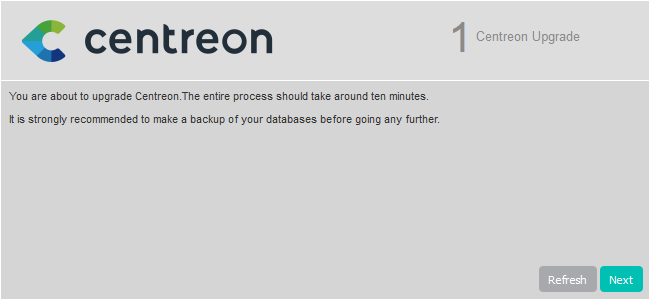
Cliquez sur Next :
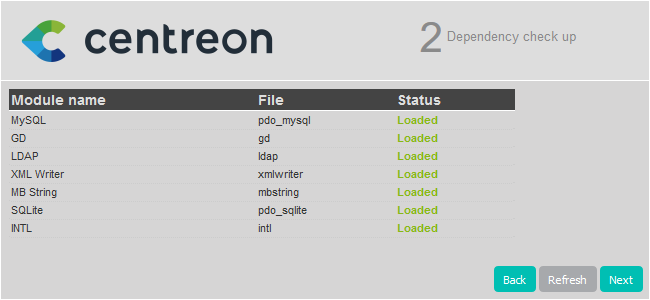
La note de version présente les principaux changements, cliquez sur Next :
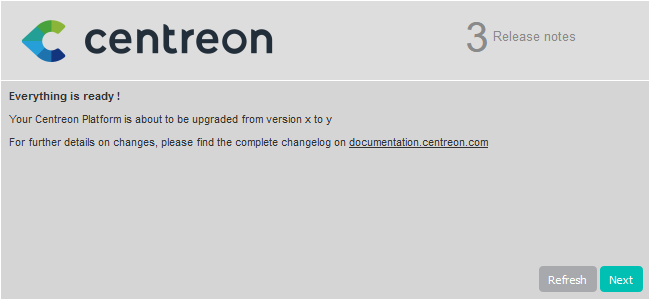
Le processus réalise les différentes mises à jour, cliquez sur Next :
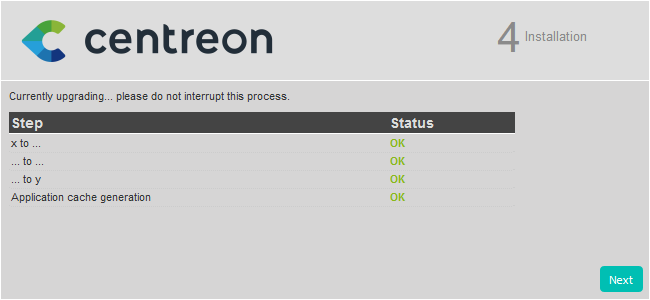
Votre serveur Centreon est maintenant à jour, cliquez sur Finish pour accéder à la page de connexion :
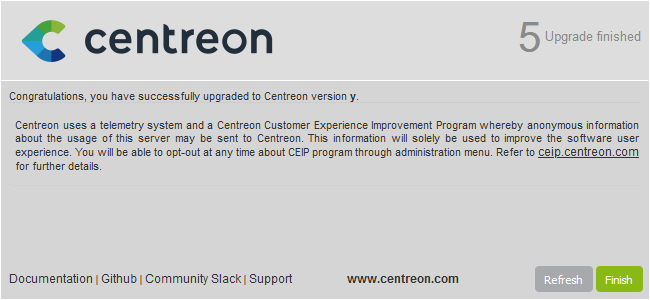
Si le module Centreon BAM est installé, référez-vous à la documentation associée pour le mettre à jour.
Déployez ensuite la configuration du Central depuis l'interface web en suivant cette procédure.
Enfin, redémarrez Broker, Engine et Gorgone sur le serveur Central en exécutant la commande suivante :
systemctl restart cbd centengine gorgoned
Vous pouvez maintenant passer à l'étape Mise à jour des extensions.
Finalisation de la mise à jour avec l'API
Connectez-vous au serveur Central via le terminal pour poursuivre le processus de mise à jour.
Vous avez besoin d'un token d'authentification pour accéder à l'endpoint de l'API. Suivez la procédure ci-dessous pour obtenir un token.
Dans notre cas, nous avons la configuration décrite ci-dessous (vous devez adapter la procédure à votre configuration).
- adresse : 10.25.XX.XX
- port : 80
- version : 22.04
- identifiant : Admin
- mot de passe : xxxxx
Entrez la requête suivante :
curl --location --request POST '10.25.XX.XX:80/centreon/api/v22.04/login' \
--header 'Content-Type: application/json' \
--header 'Accept: application/json' \
--data '{
"security": {
"credentials": {
"login": "Admin",
"password": "xxxxx"
}
}
}'Voici à quoi ressemble le résultat :
{"contact":{"id":1,"name":"Admin Centreon","alias":"admin","email":"admin@localhost", "is_admin":true},"security":{"token":"hwwE7w/ukiiMce2lwhNi2mcFxLNYPhB9bYSKVP3xeTRUeN8FuGQms3RhpLreDX/S"}}Récupérez le numéro du token pour l'utiliser lors de la prochaine requête.
Entrez ensuite cette requête :
curl --location --request PATCH 'http://10.25.XX.XX:80/centreon/api/latest/platform/updates' \
--header 'X-AUTH-TOKEN: hwwE7w/ukiiMce2lwhNi2mcFxLNYPhB9bYSKVP3xeTRUeN8FuGQms3RhpLreDX/S' \
--header 'Content-Type: application/json' \
--data '{
"components": [
{
"name": "centreon-web"
}
]
}'Cette requête ne renvoie aucun résultat. Pour vérifier que la mise à jour a bien été appliquée, consultez le numéro de version affiché sur la page de connexion à l'interface web Centreon.
Enfin, redémarrez Broker, Engine et Gorgone sur le serveur Central en exécutant la commande suivante :
systemctl restart cbd centengine gorgoned
Réinstaller les paquets debuginfo ou dbgsym (optionnel)
Si vous aviez désinstallé des paquets debuginfo ou dbgsym avant la mise à jour, vous pouvez les réinstaller maintenant.
Mise à jour des extensions
Depuis le menu Administration > Extensions > Gestionnaire, mettez à jour toutes les extensions, en commençant par les suivantes :
- License Manager,
- Plugin Packs Manager,
- Auto Discovery.
Vous pouvez alors mettre à jour toutes les autres extensions commerciales.
Mise à jour des Remote Servers
Cette procédure est identique à la mise à jour d'un serveur Centreon Central.
En fin de mise à jour, la configuration doit être déployée depuis le serveur Central.
Mise à jour des collecteurs
- Alma / RHEL / Oracle Linux 8
- Centos 7
- Debian 11
Videz le cache :
dnf clean all --enablerepo=*Mettez à jour l'ensemble des composants :
dnf update centreon\* --exclude=centreon-plugin*
Videz le cache :
yum clean all --enablerepo=*Mettez à jour l'ensemble des composants :
yum update centreon\* --exclude=centreon-plugin*
Videz le cache :
apt clean
apt updateMettez à jour l'ensemble des composants :
apt upgrade centreon\* --exclude=centreon-plugin*
Acceptez les nouvelles clés GPG des dépôts si nécessaire.
Déployez la configuration du collecteur depuis l'interface web en suivant cette procédure, et en choisissant la méthode Redémarrer pour le processus Engine.
Redémarrez enfin le service Gorgone s'il est utilisé sur le collecteur :
systemctl restart centengine gorgoned